Seit dem Release der Apple AirPods haben sich die Blueetoth Kopfhörer von Apple zu einem der beliebtesten Produkte entwickelt. Trotz oder gerade wegen des doch recht hohen Preises wird von vielen Nutzern die eher mittelmäßige Mikrofonqualität bemängelt. Wie ihr die Mikrofonqualität der AirPods ganz einfach verbessern könnt, sollten euch Leute im Anruf oder über Zoom nur schlecht verstehen können, zeigen wir euch in unserem Artikel! Ganz egal ob normale AirPods oder AirPods Pro.

Warum ist die Qualität so schlecht?
Im Gegensatz zu den sogenannten EarPods-Kopfhörern von Apple, ist das Mikrofon bei den AirPods nicht direkt am Kabel, dies gibt es ja auch nicht. Stattdessen befindet es sich direkt in den Kopfhörern und ist damit ein gutes Stück weiter vom Mund weg, was sich natürlich auch auf die Sprachqualität auswirkt. Auch unabhängig der Entfernung lässt sich sagen, dass die AirPods nicht mit dem besten Mikrofon ausgestattet sind. Auch die AirPods Pro sind hier nur marginal besser als die Standard-AirPods. Wer häufig telefoniert, vor allem im Auto, sollte hier besser zu einem Bluetooth-Headset [Anzeige] greifen, als die AirPods zu nutzen.
So könnt ihr die Qualität verbessern
Trotz dessen gibt es verschiedene Wege, die Mikrofonqualität eurer AirPods zu verbessern. Wie dies geht, zeigen wir euch in den nächsten Abschnitten dieses Artikels.
Automatischen Mikrofonwechsel ausschalten
Die AirPods haben jeweils im rechten & im linken Kopfhörer ein Mikrofon. Standardmäßig wechseln die Kopfhörer je nach Situation automatisch das Mikrofon, um immer die bestmögliche Mikrofonqualität zu erreichen. Allerdings kann dieser automatische Wechsel durchaus zu Fehlern führen. Um dies zu vermeiden, könnt ihr über die Bluetooth-Einstellungen auch eine feste Mikrofon-Seite festlegen, so dass dauerhaft dieser AirPod genutzt wird. Öffnet dazu die Einstellungen, wechselt zu den verbundenen Bluetooth-Geräten und wählt die verbundenen AirPods aus. Es erscheint nun ein Menü, in welchem ihr verschiedene Dinge zu euren Kopfhörern einstellen könnt, unter anderem eben den automatischen Mikrofonwechsel. Hier wählt ihr entweder „Immer linker AirPod“ oder „Immer rechter AirPod“. Solltet ihr häufiger auch mal nur einen AirPod im Ohr haben, wählt hier am besten die Seite, welche ihr dann tragt.
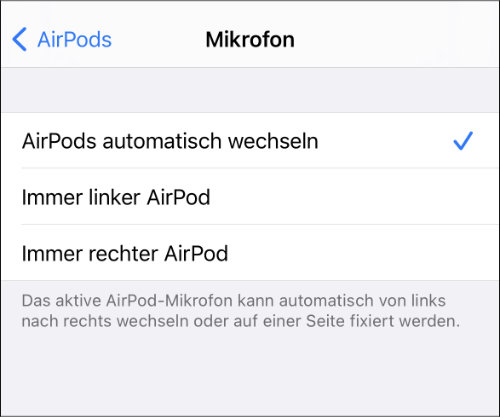
Die AirPods wechseln nun während des Gespräches bzw. der Audio-Aufnahme nicht mehr das Mikrofon, was vor allem kleinere Aussetzer beheben sollte.
Die AirPods reinigen
Gerade wenn ihr die AirPods länger nutzt, kommt es vor, dass diese mit der Zeit dreckig werden. Staub und Fett können die Lautsprecher, vor allem aber auch das Mikrofon der Kopfhörer zusetzen. Reinigt die AirPods mit einem feuchten Tuch und achtet darauf, dass insbesondere die Öffnungsgitter frei von Schmutz sind.
Direkt in die AirPods sprechen
Sollten die oben genannten Tipps nicht ausreichen, habt ihr ebenfalls noch die Möglichkeit im Fall der Fälle direkt in die AirPods zu sprechen. Nehmt dazu einfach einen AirPod aus dem Ohr & sprecht direkt in den Ohrhörer. Dies eignet sich vor allem in Situationen mit vielen und vor allem lauten Hintergrundgeräuschen, etwa durch Wind oder auch an stark belebten Orten. Achtet aber vorher unbedingt darauf, dass das Mikrofon auch auf den genutzten AirPod fixiert ist, da ihr ansonsten natürlich in den falschen AirPod sprecht.
Vielen Dank für’s Lesen des Artikels! Wir hoffen, dass wir euren AirPods Mikrofon Problemen helfen konnten! Für weitere Artikel zum Thema iOS und iPadOS, klickt hier! Um auf die Startseite von Technik-Hauptstadt zu kommen, klickt hier!
